SNSの複数アカウントを同時に表示したり、Twitterのタイムライン、メンション、リストを全部表示する方法を紹介します。
ブロガーとしてソーシャルメディアをもっと活かしたいとは思うものの、専業ブロガーは時間がない!
SNSのやり過ぎは時間のムダとは知っているけど、気になるんですよね。大事な情報は見逃したくないし。
今回はSNS管理ツールの中で一番メジャーなHootsuiteの基本的な使い方を説明しますね。
(記事中の一部リンクはアフィリエイトリンクです。詳しくはサイトポリシーをお読みください。)
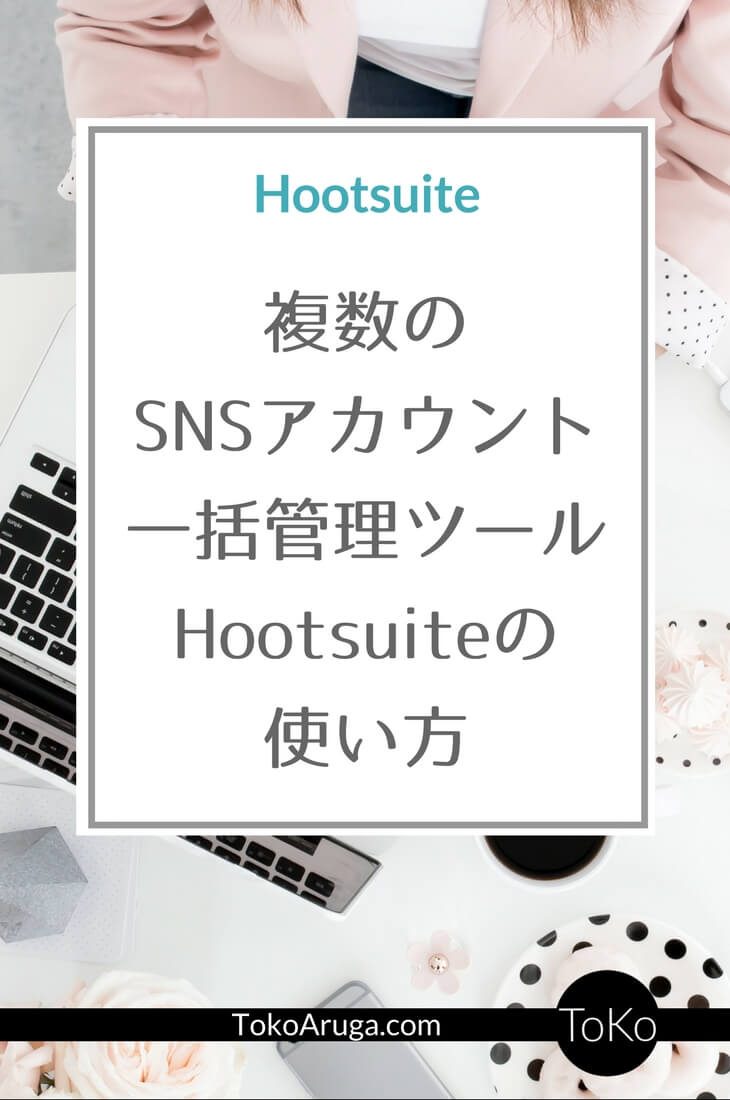
今日のトピック
SNS一括管理ツールHootsuiteとは
Hootsuite(フートスイート)は無料で使用できるSNS管理サービス。ダッシュボードは日本語設定もあるので安心です。
複数のSNSアカウントを同時に表示したり、FacebookとTwitterとか、Twitterでもタイムライン、リスト、メンションを一度に表示できます。
SNSのチェックを一つの画面でできるのは、すごくありがたい!
さらに予約投稿もできるので、複数のSNSアカウントを一括管理したい人のための必須ツール。
無料プランの場合、管理できるアカウント数が3つだけなので、Twitter、Google+、Facebook のアカウントを登録しています。
ちなみに無料プランだと一度にスケジュールできるメッセージは最大30です。がっつりスケジューリングしたい人は有料プランを試してくださいね。ここをクリックすると有料プランの詳細が見れます。
✅Hootsuiteの無料アカウントの作り方
Hootsuiteのページから新規登録(Sign Up)をクリックします。
管理したいアカウントのSNSを立ち上げておくと後の作業がスムーズですよ。
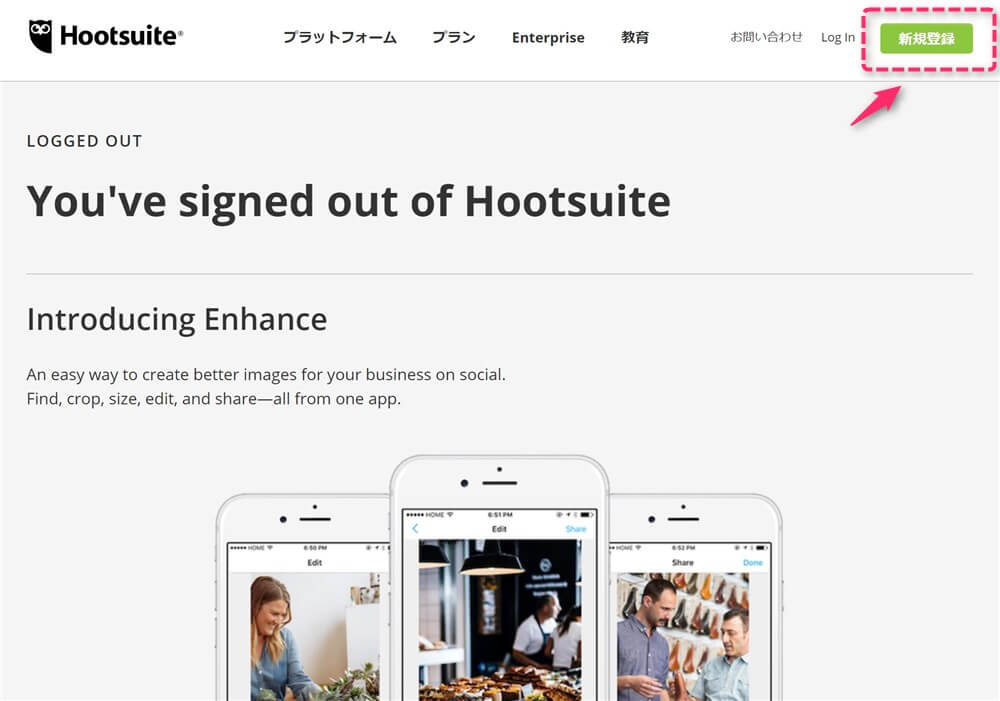
無料プランはすごくめだたないんですが、有料プランの下に小さく書いてあるので見つけてくださいね。
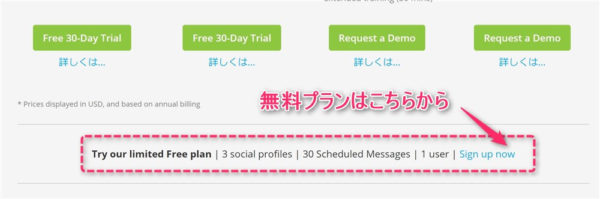
SNSのアカウントに連動させるか、メールアドレスで登録します。
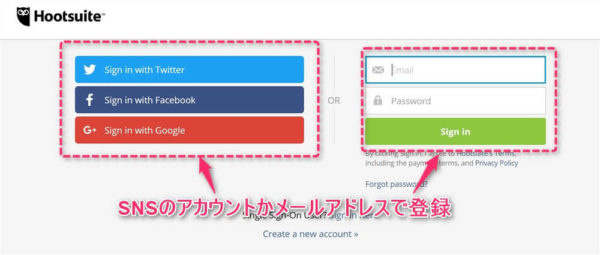
SNSのアカウントでログインする場合は、Authorize Appをクリックします。
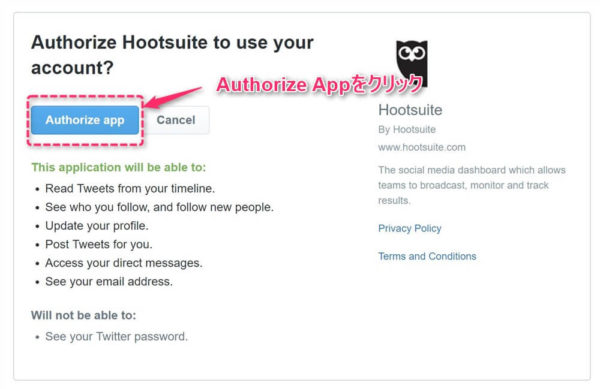
✅SNS一括管理ツールHootsuiteの使い方
1.SNSアカウントをフートスイートに登録する
プロフィールを探すにカーソルを移動して、ソーシャルネットワークを追加をクリックして、追加したいSNSを選びます。あとはHootsuiteと連動させたらOK。
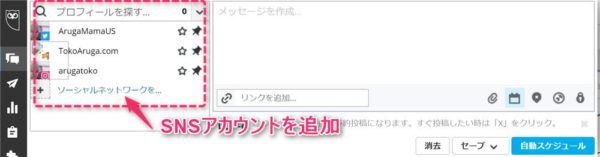
SNSアカウントの追加と削除は、右上のアイコンをクリックしてManage Social Networkからもできます。
ちなみに私のTwitterのアカウントは@ArugaMamaUSです。コミュニケーション用なのでお気軽にフォローしてくださいね。
Facebookのページでは、海外アフィリエイトや海外ブロガーさんのノウハウを紹介しています。興味のある方はいいね!&フォローをよろしくです。
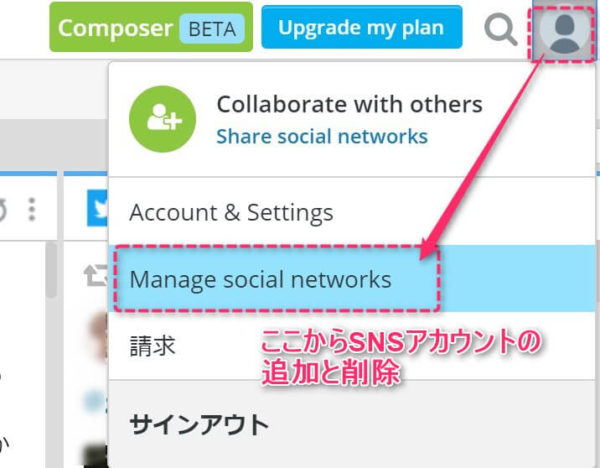
Manage Social networkをクリックすると、Hootsuiteと連動しているSNSアカウントが表示されます。削除したいSNSのギアアイコンをクリックして「Hootsuiteから除外」すればOK。
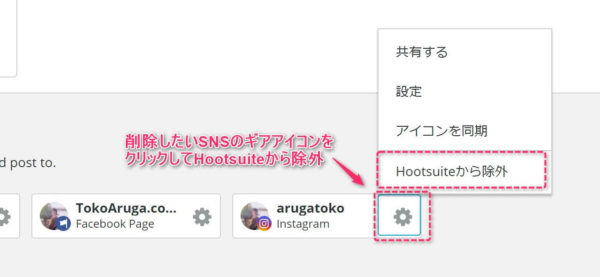
2.Hootsuiteで複数のストリームを表示する方法
FacebookとTwitterのタイムラインを並べてみたり、Twitterのタイムライン、メンション、リストを全部一度に表示したりと使い方はいろいろ。
これがすごく便利なんですよね。
まずはストリームを追加をクリックします。

あとは、表示したいSNSのアカウントとストリームを選ぶだけ。
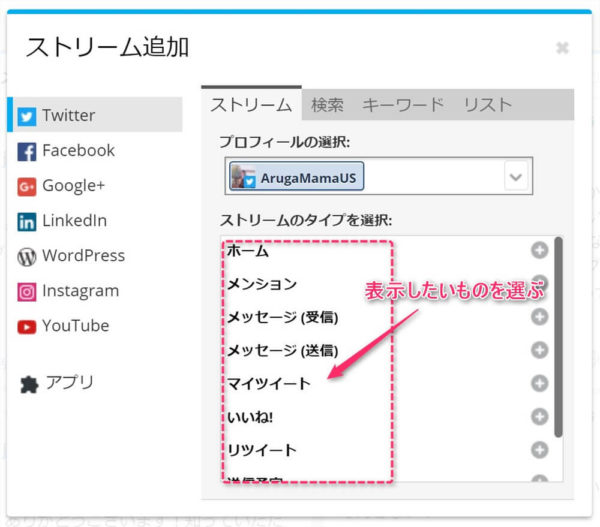
一番右側のストリームから表示したいストリームを選ぶこともできますよ。
Twitterのストリームから、投稿者のアイコンをクリックするとリストに追加もできます。これはうれしい!
タブは削除すると戻せませないので注意してくださいね。
3.Hootsuiteですぐに投稿をする方法
投稿の仕方は簡単。
1で投稿したいSNSアカウントを選んだら、2にコメントを書きます。3にアドレスを入れたら、URL短縮をクリックすると短縮URLが挿入されます。
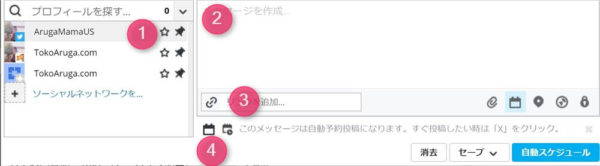
上の図の4で投稿するタイミングを決めます。
すぐに投稿したいときは4の右側にあるXをクリックすると「送信」ボタンがでてくるので、クリックすればすぐに送信されます。
自動スケジュールをクリックすると、Hootsuiteが程よいタイミングで勝手に送信してくれます。
4.Hootsuiteで予約投稿をする方法
Hootsuiteの予約投稿は、下の図の1でSNSを選んで、2にコメントを書いたら、3のカレンダーアイコンをクリックします。
下書きで保存する場合はセーブをクリック。
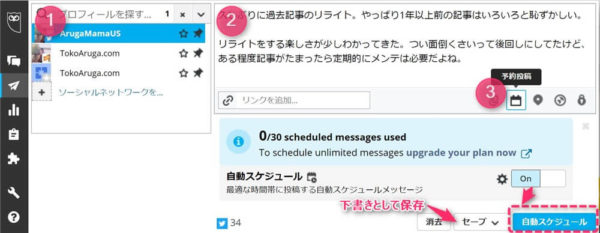
時間を決めて投稿したいときは、自動スケジュールをオフにします(下の図の1)
2で投稿したい日にちと時間を決めたら、3の投稿をクリックしたらOKです。
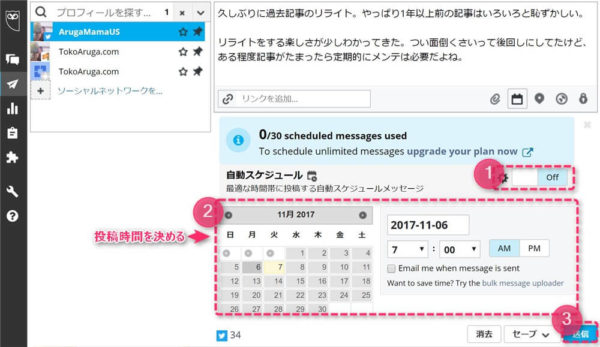
左の「紙飛行機」アイコンをクリックすると、保存した投稿や、予約投稿を確認できます。自動スケジュールにした投稿もここで確認できますよ。
5.Hootsuiteのレポートをみる
Hootsuiteのレポートは、無料プランだと基本的な情報だけなんですが、興味のある人は左のグラフアイコンから確認してくださいね。
無料プランで有料プランのデータを見ようとするとエラーになります。
各プランとも30日間の無料トライアルがあるので、もっとがっつり使う人は試してみてくださいね。
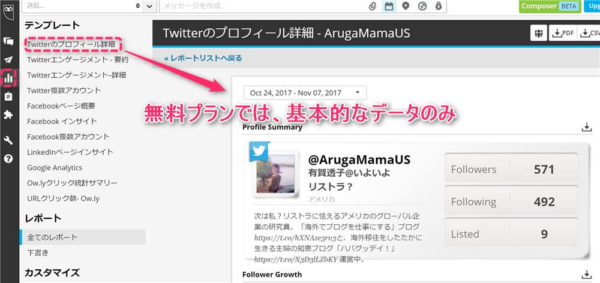
Hootsuiteまとめ
Hootsuiteは3つSNSのアカウント管理が無料できるとても便利なツール。
これから本格的にTwitterやFacebookを運用したいと思っている個人ブロガーさんにおすすめのツールです。
まだアカウントがない方は、こちらからHootuiteに登録してみてくださいね。
ちなみに別のメールアドレスを使えば新たにアカウントを作成できます。
では、今日はここまで。
Have a good day!
キャリアにつながるお仕事ブログの作り方特集
「月に10万円を稼ぐブログの作り方」から、さらに稼ぐブログを卒業して、自分のオリジナルのオンライン講座を販売して安定した収入を得るための「お仕事ブログ」の作り方をステップごとにお伝えします。
ここでは、以前有料で販売していた「キャリアにつながるお仕事ブログの作り方」を順次公開しています。
ゆっくりとお楽しみください☕

Unit1:3年後にキャリアになるブログ作りのモデルプラン
Unit 1-1:キャリアにつながるお仕事ブログと普通のブログの決定的な違いはコレ!
Unit1-2:【アメリカ発】3年後にブログをキャリアにする2つモデルプラン
Unit1-3:お仕事ブログの作り方モデルプラン1:キャリアの方向性が決まっている人
Unit1-4:お仕事ブログの作り方モデルプラン2:キャリアの方向をこれから決める人
Unit1-5:初めてオンラインで自分の商品やサービスをつくって売る仕組み
Unit 2:稼ぐブログの成功パターンとお金のしくみ💴
Unit2-1:アクセス数が少なくてもお金になりやすいブログを使って稼ぐ仕組みと成功パターン
Unit2-4:お仕事ブログに特化型テーマブログが有利な4つの現実的な理由
Unit2-5:ゼロからブログで稼ぐ!マネタイズ別のブログの成功パターン
Unit2-6:ブログで月10万円を稼ぐために必要なPVは?
Unit2-8:10万円を稼ぐブログにするために今すぐやるべき4つの対策
Unit2-9:稼げないブログの9つの症状別に稼ぐブログにするための対策
Unit 3:あなたらしさが伝わるコンセプトの作り方
Unit 3-2:初心者でも成功するためのブログのジャンルの選び方
Unit 3-3:キャリアにつながるお仕事ブログのテーマの選び方6つのポイント